Hur streamer man HBO Max på Roku?
Strömmande Enheter / / August 04, 2021
Annonser
HBO Max är en utmärkt streamingtjänst för människor som älskar vad HBO har att erbjuda. Den är tillgänglig för streaming på flera enheter, inklusive Roku. Nya program läggs till i HBO Max-tjänsten och att ha en Roku-enhet betyder att du kan strömma den utan bekymmer. Men hur går det exakt med det?
För det första kan du använda HBO max-appen på din Roku-enhet och använda den för att strömma allt från HBO Max du vill ha. Dessutom finns det andra alternativ som screencasting, skärmdelning (spegling) och mer. Så låt oss titta på alla möjliga sätt att strömma HBO Max på en Roku-enhet. Välj bara vilken metod som verkar bra för dig.
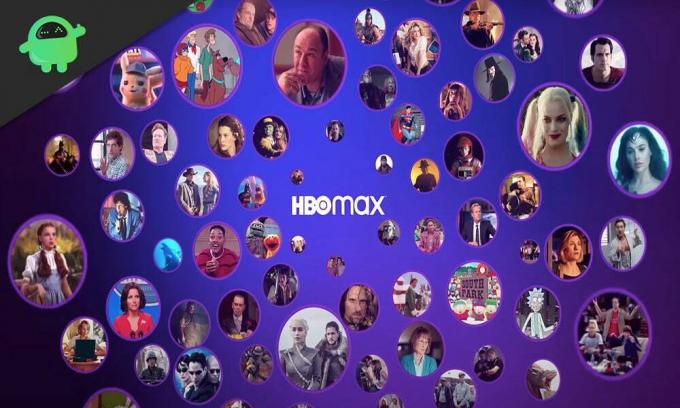
Innehållsförteckning
-
1 Hur streamer jag HBO Max på Roku?
- 1.1 Casting på din Android eller iPhone:
- 1.2 Spegla HBO Max på din Android:
- 1.3 Titta på HBO Max med en Roku-enhet på en PC:
Hur streamer jag HBO Max på Roku?
För det första vill vi titta på den enklaste metoden av alla, HBO Max-applikationen. Öppna bara Roku TV eller streaming och få HBO Max installerat från Roku app store. Sök efter HBO Max-applikationen i Roku app store och få den installerad på din Roku-enhet. Öppna sedan applikationen och börja strömma HBO Max på din Roku-enhet. Du måste prenumerera på en HBO Max-plan för att kunna njuta av dess tjänster på din Roku-enhet.
Annonser
Casting på din Android eller iPhone:
- Anslut Roku-enheten och din Android / iPhone till samma WiFi-nätverk.
- Öppna HBO Max-applikationen på din Android / iPhone och börja spela något.
- När du är i mediaspelaren ser du en Google Cast-knapp i skärmens övre högra hörn.
- Välj sedan Roku-enheten för att casta HBO Max-strömmande innehåll som spelas på din Android / iPhone.
Om du inte ser Googles cast-ikon på din iPhone går du till telefonens inställningar, trycker på HBO Max och aktiverar platstjänster och Bluetooth där. Efter det, kolla med mediaspelaren i HBO Max-applikationen igen, så ser du Google-cast-ikonen den här gången.
Spegla HBO Max på din Android:
Skärmspegling skiljer sig från Google Cast eftersom den skapar en komplett spegel av allt som finns på din telefon, inklusive navigeringsknappar, menyalternativ och allt annat. När du använder Google Cast kan du öppna något annat på din telefon medan castingen är på i Roku-enheten, men du kan inte göra det med skärmspegling. Om du öppnar något annat på din telefon kommer det att återspeglas på Roku-enhetens skärm.
Problemet med gjutning ligger i det faktum att varje Android-tillverkare använder en annan term för att beskriva eller beteckna skärmspegling på sin telefon. Gör en google-sökning och se vad namnet på skärmspeglingsfunktionen på din telefon är.
- Anslut Roku-enheten och din telefon till samma WiFi-nätverk.
- Slå på skärmspeglingsfunktionen på din smartphone och öppna den för att ansluta till Roku TV- eller Roku-strömningsenheten.
- Du kommer att se en uppmaning som ber om bekräftelse på skärmen på din Roku-enhet. Tillåt den uppmaningen.
- Öppna HBO Max-applikationen på din smartphone. Du kommer att märka att vad du än gör på din Android-smartphone speglas i din Roku TV eller streaming-enhet,
- Spela vilken film eller show som helst på HBO Max-applikationen på din telefon och börja njuta av strömmen. Du kan inte använda telefonen när du strömmar på HBO Max eftersom samma innehåll visas på båda skärmarna.
Titta på HBO Max med en Roku-enhet på en PC:
Du kan strömma HBO Max på din dator via applikationen eller webbläsaren och sedan ansluta den till en Roku-enhet. Det är som skärmspegling med telefoner som diskuterats ovan, men det kommer inte att finnas några irriterande meddelanden som vi ofta får på våra telefoner.
- Anslut Roku-enheten och din telefon till samma WiFi-nätverk.
- Öppna HBO Max-applikationen eller öppna dess hemsida i en webbläsare.
- Tryck nu på Windows + A för att öppna Windows Action Center och klicka sedan på Connect.
- Klicka sedan på Roku-enheten där du vill strömma HBO Max. När anslutningen har gjorts ser du vad som helst på din PC speglar på din Roku-enhet.
Så det är så du kan strömma HBO Max på Roku med antingen streaming-enheten, din smartphone eller PC. Den bästa upplevelsen skulle vara att använda applikationen på din streaming-enhet och sömlöst titta på allt du vill utan behov och användning av en annan enhet.
Annonser
Om du har några frågor eller frågor om den här guiden kan du kommentera nedan och vi återkommer. Se också till att kolla in våra andra artiklar om Tips och tricks för iPhone,Android tips och tricks, PC-tips och tricksoch mycket mer för mer användbar information.
En techno freak som älskar nya prylar och alltid vill veta om de senaste spelen och allt som händer i och runt teknikvärlden. Han har ett stort intresse för Android och streaming-enheter.


![Hur man installerar lager-ROM på KingWear KW28 Smartwatch [Firmware Flash File / Unbrick]](/f/537944c881c29d09e2de8767b5d1120c.jpg?width=288&height=384)
![Ladda ner Google Camera för Samsung Galaxy M31 [GCam APK]](/f/0df32d0889ce1bfa3e99f95d4a4f9f19.jpg?width=288&height=384)